win10禁止麦克风使用
更新时间:2024-05-07 18:05:12作者:jiang
Win10系统近期发布了一项新的安全措施,禁止应用程序访问用户的麦克风,以保护用户隐私和数据安全,这项举措旨在防止恶意软件或未经授权的应用程序窃取用户的敏感信息,有效提升了系统的安全性和用户体验。用户在使用Win10系统时,可以根据个人需求和偏好进行设置,灵活控制应用程序对麦克风的访问权限,确保个人隐私不被侵犯。
步骤如下:
1.一、右键点击开始按钮,在弹出菜单中选择设置的菜单项。
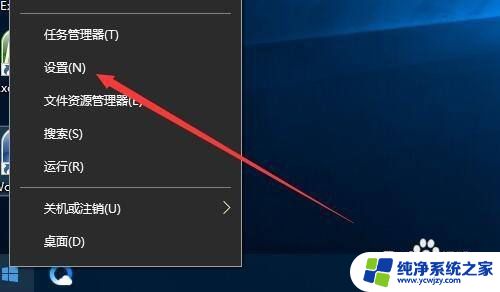
2.二、然后在打开的Windows设置窗口中点击隐私的图标。
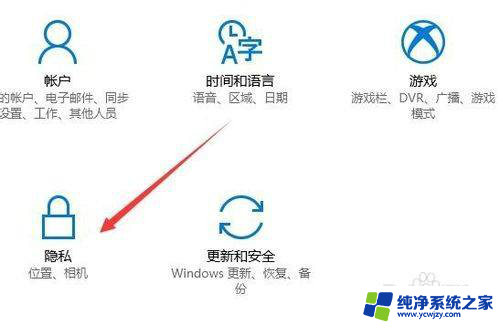
3.三、接下来打开的页面中点击左侧的麦克风的菜单项。
4.四、在右侧的窗口中找到允许应用使用我的麦克风设置项,把其开关设置为关闭的状态就可以了。
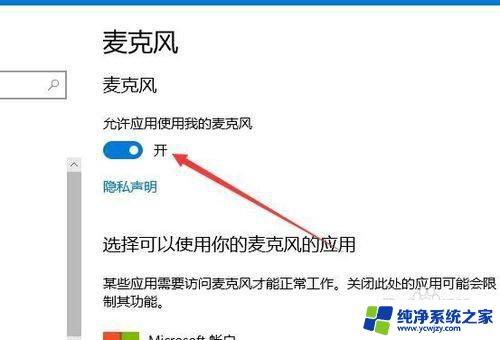
以上就是win10禁止麦克风使用的全部内容,如果遇到这种情况,可以按照以上步骤解决,非常简单快速。
- 上一篇: 怎么让win10系统不自动更新
- 下一篇: win10桌面不显示只有鼠标任务管理器打不开
win10禁止麦克风使用相关教程
- 怎么禁用笔记本自带的麦克风 Win10如何禁用笔记本麦克风
- 笔记本电脑如何关闭麦克风 Win10如何禁用笔记本麦克风
- win10台式耳机麦克风没声音 win10无法使用耳机麦克风怎么办
- 有线耳机麦克风在哪 Win10耳机麦克风无法使用的解决方法
- 耳机麦怎么在电脑上用 win10如何使用耳机的麦克风
- win10系统没有麦克风 win10电脑系统麦克风没有声音怎么设置
- win10麦克风音量怎么调大 win10麦克风音量调节教程
- win10麦克风增强在哪里设置 如何在win10中增强麦克风声音
- win7系统播放麦克风 Win10如何开启麦克风
- 台式电脑测试麦克风 Win10如何设置麦克风并测试是否正常
- win10没有文本文档
- windows不能搜索
- 微软正版激活码可以激活几次
- 电脑上宽带连接在哪里
- win10怎么修改时间
- 搜一下录音机
win10系统教程推荐
win10系统推荐